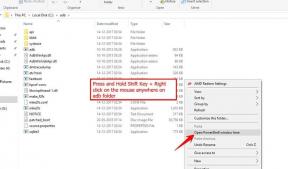ठीक करें: WWE 2K23 हकलाना, रुकना या लगातार रुकना
अनेक वस्तुओं का संग्रह / / April 29, 2023
डब्ल्यूडब्ल्यूई 2K23 नवीनतम लोकप्रिय पेशेवर कुश्ती खेल वीडियो गेम श्रृंखला रिलीज है। यह संस्करण तेईसवीं किस्त है और इसे विजुअल कॉन्सेप्ट्स द्वारा विकसित किया गया है और 2के स्पोर्ट्स द्वारा प्रकाशित किया गया है। यह WWE 2K22 से आता है और WWE 2K बैनर के तहत दसवां गेम है।
गेम को चलाने के लिए विशेष रूप से पीसी के लिए ठीक से चलाने के लिए पर्याप्त हार्डवेयर कॉन्फ़िगरेशन की आवश्यकता होती है, क्योंकि गेम को पूर्ण रिज़ॉल्यूशन और उच्च एफपीएस में चलाने के लिए हर किसी के पास ऐसा कॉन्फ़िगरेशन नहीं हो सकता है। अधिकांश पीसी शीर्षकों के लिए यह काफी मानक है क्योंकि वे प्रदर्शन के भूखे हैं। यहां हमने WWE 2K23 हकलाने और लैग्स के मुद्दों को ठीक करने के लिए कदम प्रदान किए हैं।
दुर्भाग्य से, गेमप्ले के दौरान, कुछ WWE 2K23 पीसी प्लेयर्स हकलाना, लैग, क्रैश, फ्रेम ड्रॉप आदि जैसे कई मुद्दों का सामना कर रहे हैं। संगतता कारक के आधार पर, यह कुछ पीसी पर एक गंभीर समस्या हो सकती है। इसलिए, समस्या को ठीक करना हमेशा बेहतर होता है ताकि कम से कम आप एक सम्मानजनक एफपीएस गिनती के साथ खेल खेल सकें। ऐसी समस्या के पीछे कई कारण हो सकते हैं जिन्हें इस गाइड का पालन करके हल किया जा सकता है।

पृष्ठ सामग्री
- सिस्टम आवश्यकताएँ जांचें
-
ठीक करें: WWE 2K23 हकलाना और बुरी तरह पिछड़ जाना
- 1. लॉन्च विकल्प का प्रयोग करें
- 2. ग्राफिक्स ड्राइवर्स को अपडेट करें
- 3. खेल को एक व्यवस्थापक के रूप में चलाएं
- 4. कार्य प्रबंधक में उच्च प्राथमिकता निर्धारित करें
- 5. गेम फ़ाइलों की सत्यनिष्ठा की जाँच करें
- 6. जीपीयू सेटिंग्स बदलें
- 7. फ़ुलस्क्रीन ऑप्टिमाइज़ेशन अक्षम करें
- 8. डब्ल्यूडब्ल्यूई 2K23 अपडेट करें
सिस्टम आवश्यकताएँ जांचें
यह सुनिश्चित करने के लिए नीचे WWE 2K23 गेम की सिस्टम आवश्यकताएँ देखें कि आपका पीसी कॉन्फ़िगरेशन गेम की सिस्टम आवश्यकताओं को पूरा करता है।
विज्ञापनों
न्यूनतम आवश्यकताओं:
- 64-बिट प्रोसेसर और ऑपरेटिंग सिस्टम की आवश्यकता है
- ओएस: विंडोज 10 64-बिट
- प्रोसेसर: इंटेल कोर i5-3550 / एएमडी एफएक्स 8150
- याद: 8 जीबी रैम
- ग्राफिक्स: GeForce GTX 1060 / Radeon RX 480
- डायरेक्टएक्स: संस्करण 12
- भंडारण: 80 जीबी उपलब्ध स्थान
- अच्छा पत्रक: DirectX 9.0c संगत साउंड कार्ड
- अतिरिक्त टिप्पणी: एसएसडी अनुशंसित, एवीएक्स - संगत प्रोसेसर
अनुशंसित आवश्यकताएँ:
- 64-बिट प्रोसेसर और ऑपरेटिंग सिस्टम की आवश्यकता है
- ओएस: विंडोज 10 64-बिट
- प्रोसेसर: इंटेल i7-4790 / एएमडी एफएक्स 8350
- याद: 16 जीबी रैम
- ग्राफिक्स: GeForce GTX 1070 / Radeon RX 580
- डायरेक्टएक्स: संस्करण 12
- भंडारण: 80 जीबी उपलब्ध स्थान
- अच्छा पत्रक: DirectX 9.0c संगत साउंड कार्ड
- अतिरिक्त टिप्पणी: एसएसडी अनुशंसित, एवीएक्स - संगत प्रोसेसर
ठीक करें: WWE 2K23 हकलाना और बुरी तरह पिछड़ जाना
इन-गेम लैग्स या फ्रेम ड्रॉप मुद्दों को ठीक करना आसान नहीं है क्योंकि यह पीसी जैसे कई कारकों पर निर्भर करता है हार्डवेयर, गेम का डिस्प्ले रेजोल्यूशन, अधिकतम FPS लिमिट काउंट, परस्पर विरोधी तृतीय-पक्ष ऐप्स और अधिक। इसलिए, हम अनुशंसा करते हैं कि जब तक समस्या ठीक न हो जाए या कम न हो जाए, तब तक आप अलग-अलग सभी विधियों का पालन करने का प्रयास करें। इन-गेम ग्राफिक्स से संबंधित सेटिंग्स को बदलने या उन्हें कम रखने से कई समस्याएं पल भर में ठीक हो सकती हैं।
इसमें गेम का स्क्रीन रिज़ॉल्यूशन, इन-गेम टेक्सचर रिज़ॉल्यूशन, शैडो रिज़ॉल्यूशन, अधिकतम शामिल हो सकते हैं फ़्रेम दर, प्रदर्शित वर्णों की संख्या, या अन्य दृश्य प्रभाव जिनके लिए उच्च ग्राफ़िक्स की आवश्यकता होती है या याद। इसलिए, आप एफपीएस काउंट के अलावा, किस रिज़ॉल्यूशन और गुणवत्ता के आधार पर गेम खेल रहे हैं, इसके आधार पर कुछ हद तक लैग या फ्रेम ड्रॉप को कम करने की कोशिश करने के लिए नीचे दिए गए चरणों का पालन कर सकते हैं।
यह भी पढ़ें
फिक्स: WWE 2K23 यूनिवर्स मोड काम नहीं कर रहा है
1. लॉन्च विकल्प का प्रयोग करें
- अपना स्टीम क्लाइंट खोलें> पर जाएं पुस्तकालय > दाएँ क्लिक करें पर डब्ल्यूडब्ल्यूई 2K23.
- चुनना गुण > पर आम टैब, आप पाएंगे लॉन्च विकल्प.
- लॉन्च विकल्प दर्ज करें -पूर्ण स्क्रीन = इंजन को फुलस्क्रीन मोड में शुरू करने के लिए मजबूर करता है।
2. ग्राफिक्स ड्राइवर्स को अपडेट करें
- दाएँ क्लिक करें पर शुरुआत की सूची खोलने के लिए त्वरित पहुँच मेनू.
- पर क्लिक करें डिवाइस मैनेजर सूची से।
- अब, डबल क्लिक करें पर अनुकूलक प्रदर्शन सूची का विस्तार करने के लिए श्रेणी।
- तब दाएँ क्लिक करें समर्पित ग्राफिक्स कार्ड के नाम पर।
- चुनना ड्राइवर अपडेट करें > चुनें ड्राइवरों के लिए स्वचालित रूप से खोजें.
- अपडेट उपलब्ध होने पर नवीनतम संस्करण को स्वचालित रूप से डाउनलोड और इंस्टॉल करेगा।
- एक बार हो जाने के बाद, प्रभावों को बदलने के लिए अपने कंप्यूटर को रीबूट करना सुनिश्चित करें।
3. खेल को एक व्यवस्थापक के रूप में चलाएं
विशेषाधिकार मुद्दों के संबंध में उपयोगकर्ता खाता नियंत्रण से बचने के लिए गेम एक्सई फ़ाइल को व्यवस्थापक के रूप में चलाना सुनिश्चित करें। आपको स्टीम क्लाइंट को अपने पीसी पर व्यवस्थापक के रूप में भी चलाना चाहिए। यह करने के लिए:
- दाएँ क्लिक करें पर डब्ल्यूडब्ल्यूई 2K23 अपने पीसी पर exe शॉर्टकट फ़ाइल।
- अब, चयन करें गुण > पर क्लिक करें अनुकूलता टैब।
- पर क्लिक करना सुनिश्चित करें इस प्रोग्राम को व्यवस्थापक के रूप में चलाएं इसे चेकमार्क करने के लिए चेकबॉक्स।
- पर क्लिक करें आवेदन करना और चुनें ठीक परिवर्तनों को सहेजने के लिए।
4. कार्य प्रबंधक में उच्च प्राथमिकता निर्धारित करें
गेम को ठीक से चलाने के लिए अपने विंडोज सिस्टम को बताने के लिए टास्क मैनेजर के माध्यम से अपने गेम को उच्च सेगमेंट में प्राथमिकता दें। यह करने के लिए:
- दाएँ क्लिक करें पर शुरुआत की सूची > चयन करें कार्य प्रबंधक.
- पर क्लिक करें प्रक्रियाओं टैब > दाएँ क्लिक करें पर डब्ल्यूडब्ल्यूई 2K23 खेल कार्य।
- चुनना प्राथमिकता दर्ज करें को उच्च.
- कार्य प्रबंधक को बंद करें।
- अंत में, समस्या की जाँच के लिए WWE 2K23 गेम चलाएँ।
5. गेम फ़ाइलों की सत्यनिष्ठा की जाँच करें
यदि गेम फ़ाइलों के साथ कोई समस्या है और किसी तरह दूषित या गायब हो जाती है, तो इस विधि को आसानी से जाँचने के लिए सुनिश्चित करें। ऐसा करने के लिए:
- शुरू करना भाप > पर क्लिक करें पुस्तकालय.
- दाएँ क्लिक करें पर डब्ल्यूडब्ल्यूई 2K23 स्थापित खेलों की सूची से।
- अब, पर क्लिक करें गुण > पर जाएं स्थानीय फ़ाइलें.
- पर क्लिक करें गेम फ़ाइलों की सत्यनिष्ठा सत्यापित करें.
- प्रक्रिया पूरी होने तक आपको प्रतीक्षा करनी होगी।
- एक बार हो जाने के बाद, बस अपने कंप्यूटर को पुनरारंभ करें।
6. जीपीयू सेटिंग्स बदलें
समस्या ठीक हो गई है या नहीं यह जांचने के लिए नीचे दिए गए चरणों का पालन करके पीसी पर ग्राफिक्स कार्ड सेटिंग्स को बदलना सुनिश्चित करें।
विज्ञापन
एनवीडिया के लिए:
- एनवीडिया का कंट्रोल पैनल खोलें> डेस्कटॉप स्क्रीन पर राइट-क्लिक करें।
- एनवीडिया कंट्रोल पैनल पर क्लिक करें > 3D सेटिंग्स प्रबंधित करें पर क्लिक करें।
- प्रोग्राम सेटिंग चुनें > 'WWE 2K23' ढूंढें और यदि यह सूची में नहीं है तो मैन्युअल रूप से गेम जोड़ें:
- मॉनिटर टेक: जी-सिंक (यदि उपलब्ध हो)
- अधिकतम प्री-रेंडर किए गए फ़्रेम: 2
- थ्रेडेड ऑप्टिमाइज़ेशन: चालू
- पावर प्रबंधन: अधिकतम प्रदर्शन को प्राथमिकता दें
- बनावट फ़िल्टरिंग - गुणवत्ता: प्रदर्शन
एएमडी के लिए:
- मॉनिटर टेक: जी-सिंक (यदि उपलब्ध हो)
- अधिकतम प्री-रेंडर किए गए फ़्रेम: 2
- थ्रेडेड ऑप्टिमाइज़ेशन: चालू
- पावर प्रबंधन: अधिकतम प्रदर्शन को प्राथमिकता दें
- बनावट फ़िल्टरिंग - गुणवत्ता: प्रदर्शन
7. फ़ुलस्क्रीन ऑप्टिमाइज़ेशन अक्षम करें
फ़ुल-स्क्रीन ऑप्टिमाइज़ेशन और DPI सेटिंग्स विंडोज़ पर डिफ़ॉल्ट हैं। आपको नीचे दिए गए चरणों का पालन करके इसे अक्षम करने का प्रयास करना चाहिए:
- डब्ल्यूडब्ल्यूई 2K23 खेल निर्देशिका का पता लगाएँ।
- WWE 2K23.exe फ़ाइल को ढूंढें और राइट-क्लिक करें।
- गुण चुनें> संगतता टैब पर क्लिक करें।
- 'पूर्ण-स्क्रीन अनुकूलन अक्षम करें' बॉक्स को चेकमार्क करें।
- अब, 'चेंज हाई डीपीआई सेटिंग' बटन पर क्लिक करें।
- 'ओवरराइड हाई डीपीआई स्केलिंग बिहेवियर' को चेकमार्क करें> ड्रॉप-डाउन मेनू से 'एप्लिकेशन' चुनें।
- परिवर्तनों को सहेजने के लिए लागू करें और फिर ठीक पर क्लिक करें।
8. डब्ल्यूडब्ल्यूई 2K23 अपडेट करें
यदि आपने कुछ समय के लिए अपने WWE 2K23 गेम को अपडेट नहीं किया है, तो अपडेट की जांच करने और नवीनतम पैच (यदि उपलब्ध हो) को स्थापित करने के लिए नीचे दिए गए चरणों का पालन करें। यह करने के लिए:
- खोलें भाप क्लाइंट> पर जाएं पुस्तकालय > पर क्लिक करें डब्ल्यूडब्ल्यूई 2K23 बाएँ फलक से।
- यह स्वचालित रूप से उपलब्ध अपडेट की खोज करेगा। यदि कोई अद्यतन उपलब्ध है, तो क्लिक करना सुनिश्चित करें अद्यतन.
- अपडेट को इंस्टॉल करने में कुछ समय लग सकता है > एक बार हो जाने के बाद, स्टीम क्लाइंट को बंद करना सुनिश्चित करें।
- अंत में, परिवर्तनों को लागू करने के लिए अपने पीसी को रीबूट करें, और फिर गेम को फिर से लॉन्च करने का प्रयास करें।
बस इतना ही, दोस्तों। हम मानते हैं कि यह मार्गदर्शिका आपके लिए उपयोगी है। आगे के प्रश्नों के लिए आप नीचे कमेंट कर सकते हैं।


![केम्पलर टीवी पर स्टॉक रॉम को कैसे स्थापित करें [फर्मवेयर फ्लैश फाइल / अनब्रिक]](/f/d84d229dee71a7a39c3ccd36d8702be0.jpg?width=288&height=384)